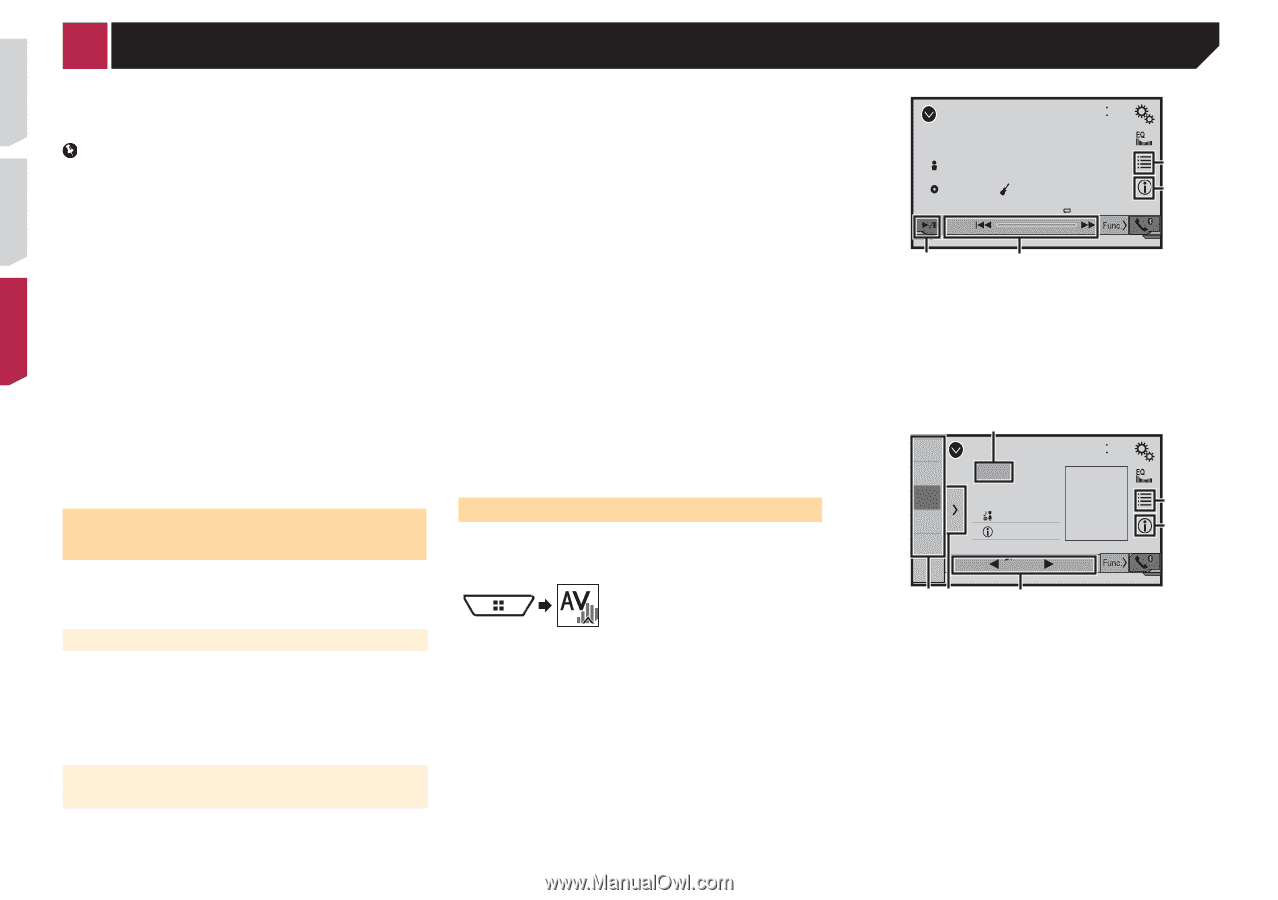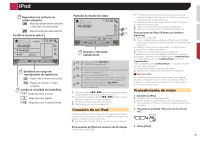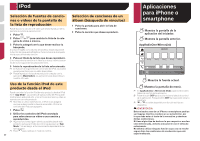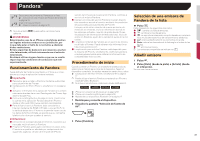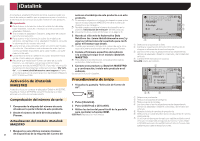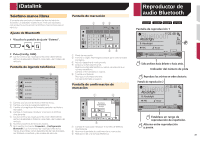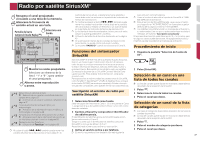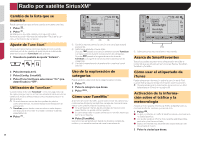Pioneer AVH-X4700BS Owner's Manual - Page 174
iDatalink
 |
View all Pioneer AVH-X4700BS manuals
Add to My Manuals
Save this manual to your list of manuals |
Page 174 highlights
iDatalink Si conecta el adaptador iDatalink opcional, puede acceder a la fuente de radio por satélite que se proporciona para el vehículo y la información del vehículo se puede mostrar en este producto. Importante ● Para obtener información sobre la instalación del adap- tador iDatalink, consulte el manual de instrucciones del adaptador iDatalink. ● Tras instalar el adaptador iDatalink, asegúrese de comprobar el funcionamiento. ● Para obtener más información sobre los modelos de vehículos compatibles con el adaptador iDatalink, consulte la información de nuestro sitio web. ● Las funciones y las pantallas varían en función del modelo de vehículo. Para obtener más información sobre las funciones que están disponibles para cada modelo, consulte nuestro sitio web. ● La pantalla de lista de iDatalink se puede desplazar hacia arriba o hacia abajo por páginas. ● Recuerde que necesita el número de serie de su radio Pioneer y un ordenador con acceso a Internet para programar el módulo MAESTRO RR. Para más información de resolución de problemas sobre las funciones "My Vehicle", visite www.idatalinkmaestro.com/support o llame al número gratuito de soporte técnico de iDatalink Maestro 877.212.6169 ext 7900. Activación de iDatalink MAESTRO Antes de utilizar y/o conectar el adaptador iDatalink MAESTRO, muestre el módulo MAESTRO con el firmware de la unidad principal y el vehículo correspondiente. Comprobación del número de serie 1 Compruebe la etiqueta del número de serie situada en la parte inferior de este producto. 2 Anote el número de serie de este producto Pioneer. Actualización del módulo iDatalink MAESTRO serie en el embalaje de este producto o en este producto. p Es necesario introducir el número de dispositivo para actualizar el módulo iDatalink MAESTRO. Anote el número de dispositivo si es necesario. p También puede consultar el número de dispositivo en la pantalla "Información de Firmware" de este producto. Visualización de la versión del firmware en la página 45 2 Acceda al sitio web de Automotive Data Solutions Inc. (www.idatalinkmaestro.com/) y siga las indicaciones de la pantalla para configurar el firmware que desee. p Cuando sea necesario introducir el número de serie, introduzca el número de dispositivo de este producto Pioneer. 3 Instale el firmware específico del vehículo o la unidad principal en el módulo iDatalink MAESTRO. p Para obtener más información, consulte el sitio web de Automotive Data Solutions Inc. 4 Conecte este producto a iDatalink MAESTRO y, a continuación, instale este producto en el vehículo. Se activará la función iDatalink. Procedimiento de inicio 1 Visualice la pantalla "Selección de fuente de AV". 2 Pulse [iDatalink]. 3 Pulse [USB/iPod] o [SiriusXM]. 4 Utilice las teclas del panel táctil de la pantalla para controlar la función OEM. USB/iPod (Reproductor multimedia) 1 Busque los seis últimos números (número 34 de dispositivo) de la etiqueta del número de USB/iPod Abcdefghi 6/10 21 48 Abcdefghi 1 ABC House 2 00:13 4 3 1 Selecciona una pista de la lista. 2 Cambia la visualización del texto entre información de etiqueta e información de archivo/carpeta. 3 Las funciones y las visualizaciones varían dependiendo del tipo de adaptador iDatalink conectado y del modelo del vehículo. 4 Cambia entre reproducción y pausa. SiriusXM (Radio por satélite) 1 SAT Radio 1 2 SAT1 6/10 21 48 3 Abcdefghi 2 4 Abcdefghi Abcdefghi 3 5 6 CH 002 65 4 1 Selecciona una banda. 2 Realiza la búsqueda de categoría. 3 Realiza la guía de canales. 4 Las funciones y las visualizaciones varían dependiendo del tipo de adaptador iDatalink conectado y del modelo del vehículo. 5 Muestra la lista de canales de presintonía. 6 Selecciona un canal de presintonía introduciendo el número directamente. p Si utiliza el sintonizador de radio por satélite de fábrica en el vehículo, no dispondrá de algunas funciones. Puede añadir el SXV200 opcional o SiriusXM Connect Vehicle Tuners más adelante para obtener estas funciones.